Обои для защиты зрения
Обновлено: 28.04.2024

1

2

3

4

5

6

7

9

10

11

12

13

14

15

16

17

19

20

21

22

23

24

25

26

27

29

30

31

32

33

34

35

36

37

39

40

41

42

43

44

45

46

47

49

Темная сторона не просто популярна у рыцарей-джедаев, страдающих манией величия, но и среди обычных пользователей Интернета. Некоторым людям нравится атмосфера, в то время как другие используют темные темы, особенно потому, что они должны уменьшить нагрузку на глаза и сэкономить заряд батареи.
Это имеет интуитивный смысл: более яркие огни кажутся немного более грубыми для глаз, и белый — цвет с более высокой энергией, поэтому он, вероятно, использует больше батареи, верно?
Однако, как обычно, реальность немного сложнее. Несмотря на то, что более темные цвета потребляют меньше энергии для генерации, не все типы экранов настроены для этого. Насколько ваше зрение улучшится с темной темой, во многом зависит от ваших глаз и ситуации окружающего освещения, в которой находится ваш экран.
Экономят ли темные темы энергию?
Это относительно просто: ваше устройство использует OLED или AMOLED экран? Если это так, то темные темы могут спасти вас! Если в вашем устройстве вместо этого используется ЖК-дисплей или экран другого типа, изменение цвета не принесет значительных результатов в течение срока службы аккумулятора.
Экраны AMOLED пропускают электрический ток через органические соединения для освещения отдельных пикселей. Однако, если пиксель черный, он просто останется выключенным, не получая никакой энергии для освещения. Правда, черный (гекс 000000) — единственный цвет, который отключит пиксель.Любой другой цвет потребляет больше энергии, при этом белый цвет является наиболее дорогим для отображения с точки зрения потребления электроэнергии.
AMOLED обычно более энергоэффективен, чем ЖК-дисплей, но не в том, что касается белого фона. Даже Google, чьи телефоны Pixel используют AMOLED, начал продвигать темные темы как способ экономии заряда аккумулятора на устройствах Android. Они продемонстрировали снижение расхода батареи до 63% за счет темных тем на дисплеях AMOLED и добавляют эту функцию в более новые версии Android.
С другой стороны, хотя Устройства с любой формой ЖК-экрана вообще не видят влияния времени автономной работы на цвет. Яркость, да, цвет, нет. ЖК-дисплеи имеют несколько слоев, которые вносят вклад в конечное изображение, но частью уравнения является подсветка, состоящая из группы светодиодов.
Если ваш экран включен, каждый из этих светодиодов включается, потребляя одинаковое количество энергии независимо от цвета, на который переключается каждый отдельный пиксель. Сами пиксели не потребляют никакой энергии на ЖК-экране.
Наука здесь довольно ясна, что приятно. AMOLED / OLED извлекает большую выгоду из темных тем, а ЖК-дисплей — нет.
Помогают ли темные темы вашим глазам?
Здесь все становится немного сложнее: потому что темные темы иногда лучше для ваших глаз, но не всегда.
С точки зрения читабельности вердикт ясен: черный текст на белом фоне — лучший. Это сводится к свойствам цвета, света и радужной оболочки человека. Белый по существу отражает каждую длину волны в цветовом спектре, что означает, что нашим ирисам не нужно широко раскрываться, чтобы поглотить достаточно света, оставляя их в их естественной форме.
Поскольку линза не деформируется более широкой радужной оболочкой, мы можем видеть вещи более четко, особенно высококонтрастный цвет, такой как черный, который фактически поглощает длины волн, а не отражает их.
Белый текст на черном фоне не работает, так как наша радужная оболочка должна открываться больше, чтобы получить свет, деформируя линзу и заставляя ее выглядеть так, как будто белые буквы кровоточат на черном фоне (так называемый эффект ореола). Это особенно верно для 50% населения, страдающего астигматизмом.
Все это на самом деле имеет эффект: научные исследования обнаружили неоднократные доказательства того, что читаемость текста значительно улучшается в сравнении с темным светом и светлым в темноте.
Это здорово для читабельности, но как насчет усталости глаз? Долгое время начинать с белого экрана, конечно, хуже, но научное жюри еще не вышло, и цвета могут и не быть проблемой. Вот что мы знаем.
- Темные темы могут снизить нагрузку на глаза в условиях слабого освещения (в ночное время или в тусклом рабочем пространстве).
- Высокая контрастность текста и фона снижает нагрузку на глаза.
- Приложения, для которых требуется подсветка синтаксиса (например, программирование), легче увидеть с помощью темных тем.
- Темные темы могут создать большую нагрузку на глаза в условиях повышенной освещенности, поскольку они размывают текст.
- 100% контраст (белый текст на черном фоне) обычно сложнее читать и может вызвать повышенную нагрузку на глаза.
- Приложения, требующие чтения длинных отрывков текста, обычно будут труднее читать в светлой темной теме.
Что это на самом деле означает? В основном, темные темы наиболее полезны, когда вы находитесь в условиях низкой освещенности или вам не нужно читать большие куски текста.
Им также необходимо поддерживать относительно высокий уровень контрастности для удобства чтения, но переход с чистого белого на чистый черный, вероятно, не является хорошим выбором.
Если вы много читаете на своем экране, вам, вероятно, следует придерживаться темы темного освещения (возможно, светло-серого фона с черным текстом) и пытаться контролировать яркость экрана и ситуацию с окружающим освещением, а не менять цвета.
Мне нравится темная сторона! У него есть куки!
Если вам нравится использовать темные темы, сделайте это! Все, что делает ваши глаза счастливыми или удовлетворяет вашу эстетическую фантазию.
Они не спасут вас от расхода батареи, если у вас нет OLED-экрана, и они представляют собой кота в мешке, когда речь идет о нагрузке на глаза, но, безусловно, против них не так много доказательств, особенно если они осторожны, чтобы придерживаться линии, когда она становится высококонтрастным, но не таким высококонтрастным, чтобы получить эффект ореола.
Обратите внимание на приложения в темной тематике, такие как Netflix и Amazon TV, которые в основном используются в условиях низкой освещенности (в ночное время) и имеют соответствующие интерфейсы: выбирайте темные темы, когда они темные, светлые темы, когда они светлые, или просто экспериментируйте и посмотрите, что чувствует себя хорошо.
Пользователям Windows 10 доступны функции визуализации меню Пуск, смены шрифтов, темы, экрана блокировки. Каждая такая настройка позволяет персонализировать систему по своему образу и подобию. В этой краткой статье, я написал, как в Windows 10 включить темную тему. Надеюсь, информация будет исчерпывающей.
Включение темной темы
Microsoft разработала темную тему для приложений и своего нового интерфейса в Windows 10. Для включения ночного режима:
- Нажмите правой кнопкой мыши по рабочему столу и выберите "Персонализация".
- Перейдите во вкладку "Цвета".
- Внизу, выберите режим приложения по умолчанию "Темный".
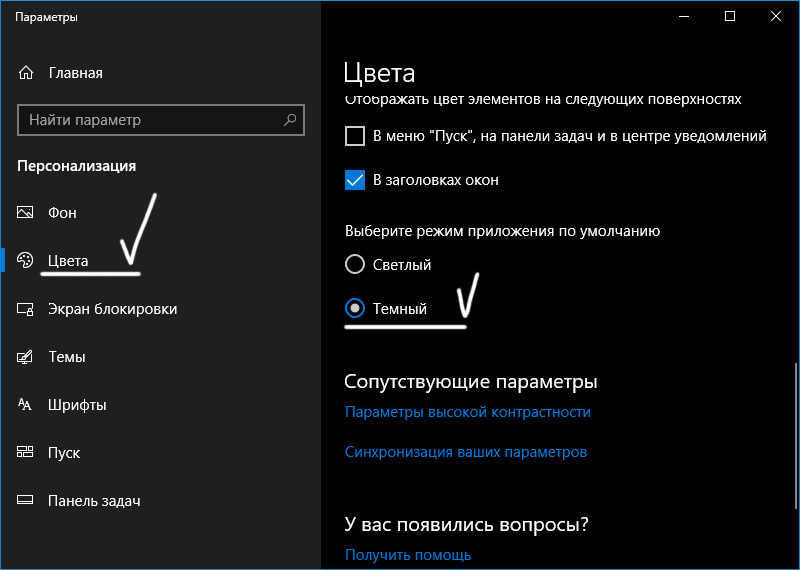
Готово, теперь меню "Пуск", многие приложения (Калькулятор, Календарь, Кино и ТВ) и Параметры, используют темную тему.
К сожалению, ночной режим на Проводник, сторонние, и приложения, позаимствованные из предшествующих версий Windows (например Paint, Ножницы), не распространяется в версии Windows до 1803 включительно. Но, начиная с версии 1809, Проводник становится черным.
Темная тема Проводника Windows 10
Чтобы включить ночной режим и он работал для Проводника, проверьте версию системы:
- Нажмите комбинацию клавиш Win+R и выполните команду winver.exe
- Если версия ниже, обновитесь до последней актуальной сборки или переустановите Windows с ISO-файла от 1809 и выше.
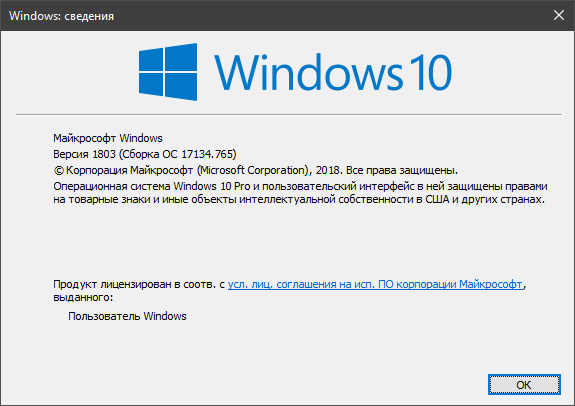
Включая ночной фон, он автоматически активируется в проводнике и в интерфейсе Windows. Разделить их нельзя.

Если вы используете версию 1803 и обновиться не выходит в силу различных причин, можно сделать так:
- Перейдите в раздел "Персонализация".
- Откройте "Цвета".
- Выберите "темно-серый цвет".
- В разделе отображение цвета элементов активируйте "В заголовках окон".
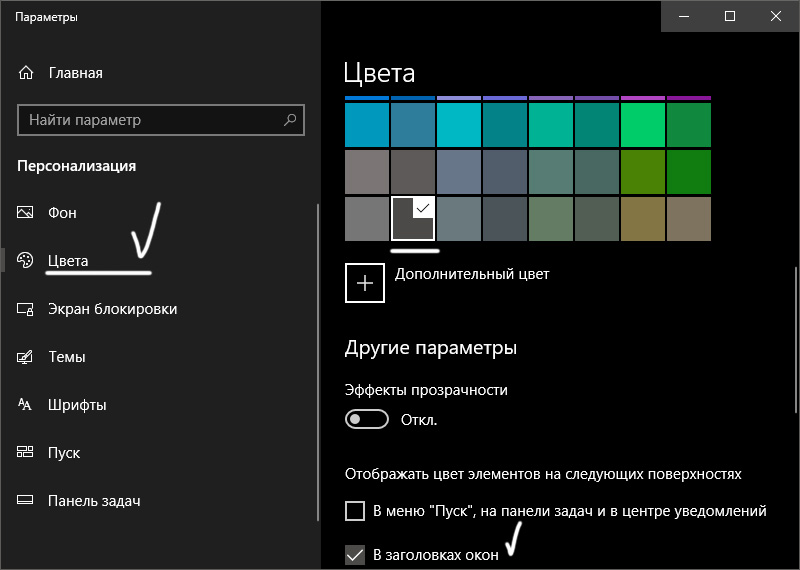
Это преобразует рамки окна Проводника и других оконных приложений, в темно-серый цвет.
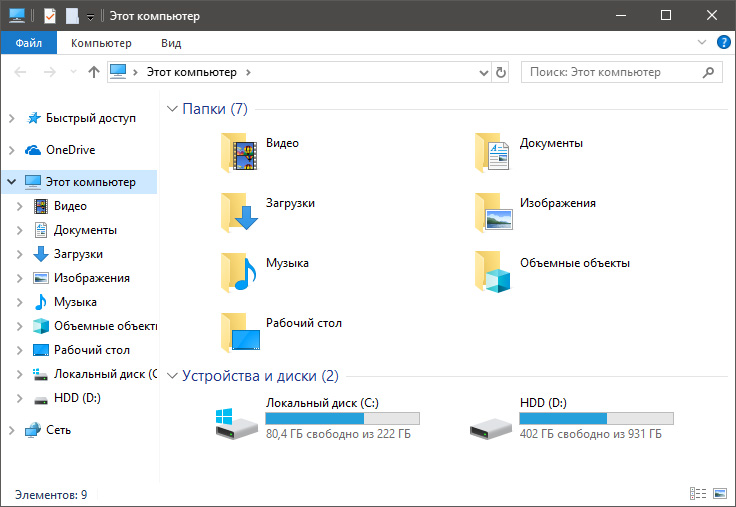
Ночной режим в браузере
Активация ночного режима, в Microsoft Edge происходит следующим образом:
- Через строку поиска откройте встроенный в Windows 10 браузер.
- В правом верхнем углу нажмите "Три точки" - "Параметры".
- Выбор темы "Темная".
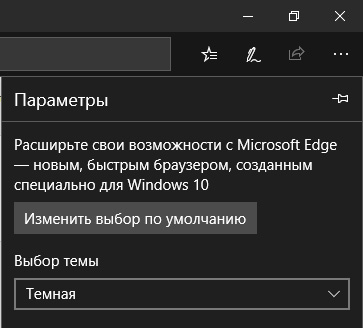
Если вы пользуетесь Яндекс.Браузером, предлагаю полноценно ознакомится с информацией включение черного фона на этой странице.
Защита зрения
Дополнительно, для защиты глаз от усталости в ночное время, дает функция "Ночной свет". Включить ее можно в разделе уведомлений.
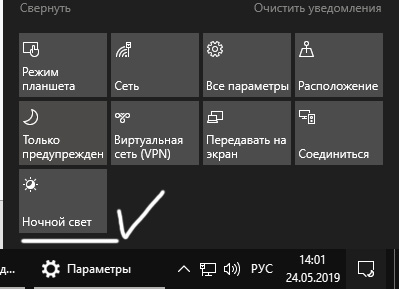
Активировав, бело-синие яркие тона света экрана заменяются на приглушенные желтые. Глазам становится легче читать и воспринимать информацию при таком свете.
И помните, чтобы не навредить зрению засиживаясь допоздна за компьютером, почаще моргайте и отводите взгляд от экрана каждые 10-15 минут.
Большинство пользователей ПК даже не предполагают, что на компьютере есть функция защиты глаз в операционной системе Windows 10. Эта настройка полезна для тех, кто много времени проводит за экраном. Лучше включить эту утилиту. Длительная работа на дисплее не только пагубно сказывается на зрении, но и стимулирует появление головных болей.
Что делает режим защиты зрения
Опция защиты глаз от эффектов экрана – специальный режим в Windows 10. Его основная функция – регулировка цветовой гаммы на дисплее, уменьшение эффекта синего оттенка на глазных яблоках. Особенно включение режима защищает при ночной работе за компьютером – глаза не устают.

Опцию можно настроить для работы в определенное время. Монитор автоматически преобразует цвета в более теплые тона, уменьшая синие блики. Благодаря теплой цветовой гамме экрана глазные яблоки менее болезненны и напряжены. Вы также можете самостоятельно отрегулировать интенсивность цветного нагрева.

Как включить защиту зрения в Windows 10
Функция «Ночь или свет» активируется в настройках системы. Рассмотрим алгоритм действий по срабатыванию защитной функции:
- Пользователь входит в меню «Пуск». В поиске найдите «Настройки Windows» и введите его щелчком мыши.

- Затем он переходит на вкладку «Система». По умолчанию дополнительные утилиты отключены. Чтобы активировать утилиту, нажмите «Вкл.».

- Чтобы установить индивидуальные параметры, нажмите «Параметры ночного освещения». Здесь владелец ПК настраивает самый теплый или самый холодный тон для цвета на дисплее, время выполнения настройки.

- В конце концов, изменения сохранены. Цвета на мониторе меняются автоматически. Если человек указывает время для активации опции защиты, защита активируется только в определенное время и на определенную продолжительность.

Сначала человек привыкает к новому экранному изображению, но после этого даже перестает его замечать. Чтобы уменьшить негативное влияние синего свечения дисплея, лучше купить специальные очки для работы за компьютером. Таким образом, риск ухудшения зрения уменьшится вдвое.
запустить ночной режим в Windows 10. Вам просто нужно зайти в параметры операционной системы, активировать опцию и, при необходимости, самостоятельно изменить формат действия.
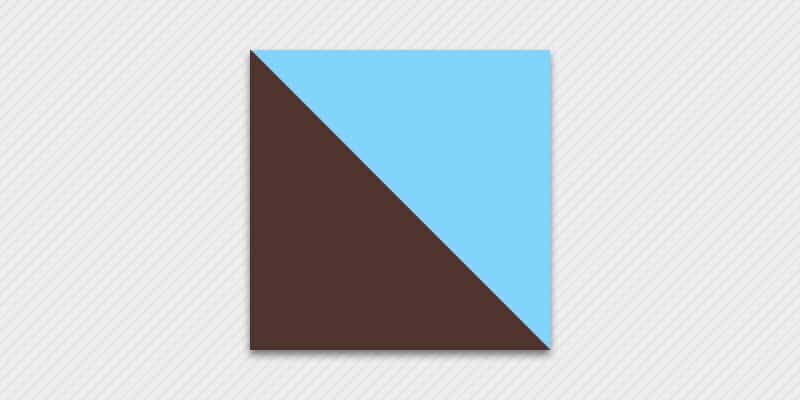
Ученым доказано, что яркое свечение экранов мобильных устройств негативно влияет на зрение и нервную систему. А работа в вечернее время суток способствует ухудшению ритма и ведет к усложнению засыпания. Причина кроется в излучении синего оттенка, способного подавлять мелатонин — гормона ответственного за сон.
В некоторых устройствах присутствуют инструменты для снижения синего излучения. Если такие настройки отсутствуют или не эффективны, предлагаем ознакомиться с программами, которые накладывают поверх изображения защитный фильтр. Рассмотрим 9 приложений для ночного режима андроид, выясним их основные возможности, достоинства и недостатки.
Фильтр синего света
Простое и не перегруженное приложение с ручным или автоматическим наложением фильтра. Для удобства, активация и регулировка производится в строке состояния или виджете на рабочем столе.
Все функции программы располагаются на главном экране и разбиты на вкладки для комфортной навигации:
- Наложение фильтра. Выбор цвета фильтра, настройка яркости, ручное включение и отключение, а так же активация расписания и ночного режима.
- Расписание. Автоматическое включение фильтра с 17:00 до 6:00 или смена в заданное время, согласно ранее выбранным настройкам.
- Ярлык. Размещение виджета на рабочем столе для быстрого включения или выключения функций.
- Значок в строке состояния. Виджет в статус баре для быстрой активации фильтра или внесения изменений без необходимости входа в приложение.
- Установки программы. Внесение настроек в приложение.
Стоит отметить, приложение скачивается бесплатно, но включает ряд ограничений. Имеется реклама, значки в строке состояния и виджеты для рабочего стола недоступны. Для разблокировки требуется купить лицензионный ключ за 0.75 USD или устанавливать рекламные программы и зарабатывать монеты, что бы затем обменять на полную версию утилиты и отключить рекламу.
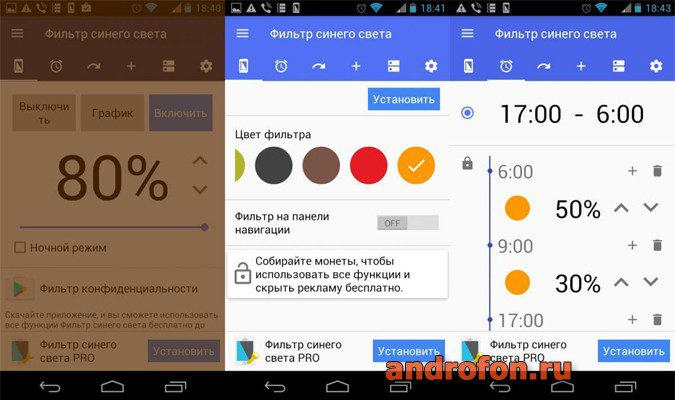
Основные преимущества:
- Простота освоения и работа с приложением.
- 7 накладываемых фильтров.
- Включение и отключение фильтра из строки состояния или виджетов на рабочем столе.
- Работа по расписанию.
Основные недостатки:
- Имеется реклама.
- Некоторые функции заблокированы в бесплатной версии приложения.
Twilight
Накладываемый фильтр Twilight скачивается бесплатно и не содержит рекламы. При этом действуют некоторые ограничения, которые исчезнут после покупки Pro версии примерно за 2.7 USD.
В приложении предлагается наложить фильтр, используя три основных параметра: цветовая температура, интенсивность и затемнение экрана. Для внесения изменений используются регуляторы на главном окне. Ниже устанавливаются временные интервалы для автоматического наложения фильтра. Для переключения с наступлением заката и восхода солнца, требуется указать местоположение или активировать функцию автоматического определения.
Для сохранения оптимальных настроек фильтра, в Twilight добавлена опция «профили». Нужный профиль выбирается в скрытом боковом окне. В бесплатной версии доступно не больше трех профилей. Там же приостанавливается или отключается наложенный фильтр.
Установок приложения минимум, а основная часть направлена на корректную работу в других программах. Часть настроек недоступна в бесплатной версии, а некоторые слова не переведены.
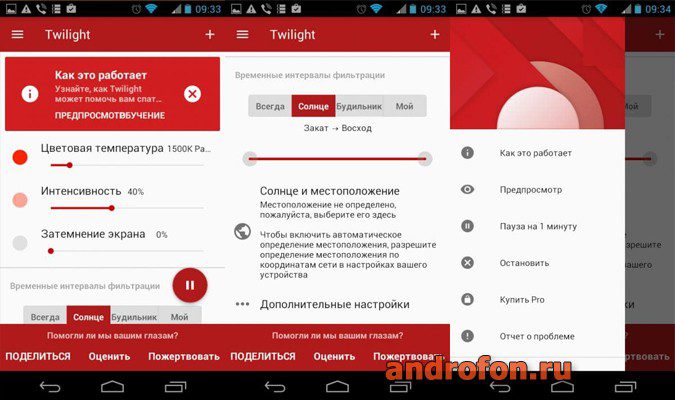
Основные преимущества:
- Приложение перегружено лишними функциями.
- Имеются профили для быстрой смены установок фильтра.
- Включение и отключение фильтра по расписанию.
- Нет рекламы.
Основные недостатки:
- В бесплатной версии действует ограничение на количество создания профилей и часть настроек.
- Мало полезных установок программы.
- Могут наблюдаться конфликты при работе с другими приложениями.
sFilter
Бесплатный фильтр синего оттенка без рекламы, но с некоторыми ограничениями. Для разблокировки всех функций требуется купить Pro версию за 1.7 доллара.
Визуально приложение схожее с программой «Фильтр синего света». Все функции располагаются на главном экране, а для удобства разделены на четыре вкладки:
- Наложение фильтра. Активация функции, регуляция яркости и прозрачности. Выбор одного из 16 цветов фильтра, два последних доступны только в PRO версии. Запуск программы при включении устройства, наложение фильтра на строку состояния и т.д.
- Виджет. Включение и настройка виджета программы.
- Расписание. Автоматическое наложение фильтра в заданный интервал времени.
- Ярлык. Добавление ярлыка на экран рабочего стола для быстрого включения или отключения фильтра.

Основные преимущества:
- Удобная подача функций.
- Управление настройкой фильтра из строки состояния.
- 16 цветов накладываемых фильтров.
- Работа фильтра по расписанию.
Основные недостатки:
- Приложение только на английском языке.
- Некоторые функции недоступны в бесплатной версии.
- Интерфейс программы выглядит не четко.
- Имеется реклама.
Darker (Screen Filter)
Легкое и не требовательное приложение для снижения синего излучения. Работает на устройствах с версией Android 4.0 и выше. После установки программа занимает до 1 МБ дискового накопителя и 10-30 МБ оперативной памяти. Скачивается бесплатно, но некоторые важные функций доступны только в PRO версии за 0.55 USD:
- Автозапуск приложения вместе с мобильным устройством;
- Включение по расписанию;
- Порог яркости на 20% меньше стандартного;
- Настраиваемый цветовой фильтр и кнопки в панели с уведомлениями.
В главном меню располагается: переключатель режима работы, ползунок изменения яркости, а так же дополнительные опции. Из полезного стоит выделить включение цветового фильтра и сохранение цветовой гаммы для строки состояния, для лучшей читаемости входящих уведомлений.
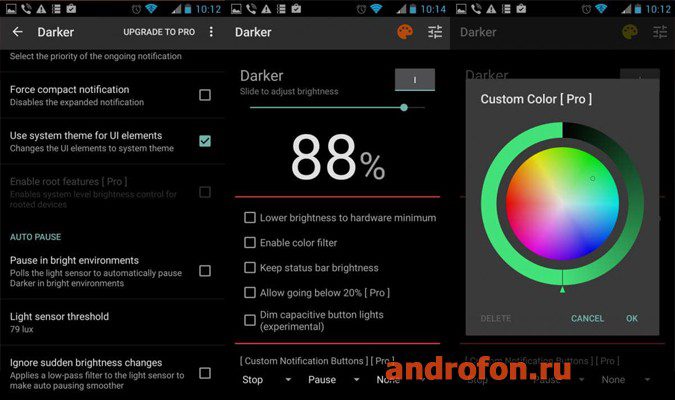
Цветовой фильтр позволит наложить любой оттенок на экран. При этом стоит помнить, что в базовой версии программы функция недоступна, как и большинство настроек приложения.
Важное замечание! На прошивках MIUI требуется перейти в настройки и разрешить программе накладывать сторонние фильтры поверх системных.
Основные преимущества:
- Нет рекламы.
- Работа по расписанию.
- Автоматическое отключение при ярком окружающем освещении.
- Настраиваемый цветовой фильтр.
- Ручная регулировка яркости.
- Низкое потребление RAM и ROM.
Основные недостатки:
- В бесплатной версии программы заблокированы все важные функции.
- Приложение только на английском языке.
- Некорректная работа на прошивках MIUI.
- Главное меню открывается только через строку состояния.
- Последнее обновление приложения – Май 2016.
Bluelight Filter
Фильтр работает с устройствами на Android 4.0.3 и новее. Скачивается бесплатно, но содержит рекламу в виде агрегатора новостей. Занимаемое место после установки – 35 МБ, потребление оперативной памяти – 15-20 МБ.
Начальный экран встречает счетчиком накопленных балов, а так же показывает количество дней использования программы. Пользы это не несет, за исключением статистики.
Главное меню приложения составляют четыре пункта, включая переключатель для быстрого включения и отключения накладываемого фильтра. Так же предлагается настроить любой цветовой оттенок, яркость и установить работу по расписанию. Настроек программы нет, доступна только активация отображения ярлыка в строке состояния.
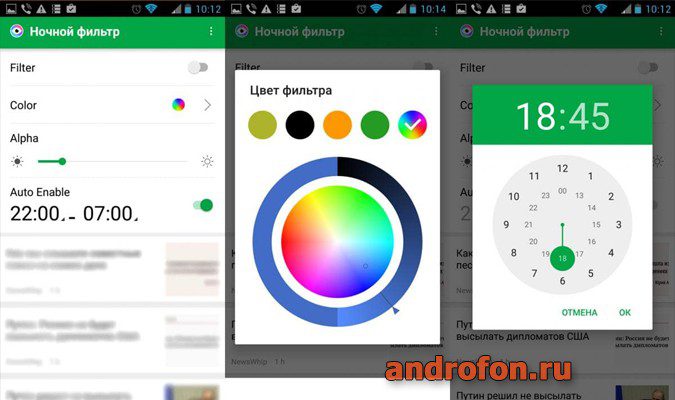
Основные преимущества:
- Настраиваемый оттенок накладываемого фильтра.
- Регулировка яркости.
- Работа по расписанию.
- Низкое потребление памяти.
Основные недостатки:
- Приложение локализовано частично, остальное на английском языке.
- Не отключаемая реклама в виде новостного агрегатора.
- Нет настроек.
Фильтр синего света — Ночной режим
Фильтр синего света скачивается бесплатно, но содержит рекламу. После установки приложение занимает 12.7 МБ локального пространства и до 70 МБ оперативной памяти.
Перед началом работы, кратко описывается природа синего света, вред и советы пользования программой. Стоит обратить внимание, что перед установкой нового приложения «Фильтр синего света» требуется ставить на паузу. Так же включать паузу при снятии скриншота, иначе снимок захватит эффект наложенного фильтра.
Основные элементы управления выведены на главный экран приложения. Пользователю доступны пять пресетов цветовой температуры: свечение свечи, рассвет, лампа накаливания, лампа дневного света и солнечный свет. Так же имеется ползунок с ручной регулировкой.
Ниже располагается ползунок затемнения экрана, кнопка с паузой на 60 секунд, а так же настраиваемый режим работы по расписанию.
Настроек приложения, за исключением выбора языка, нет.
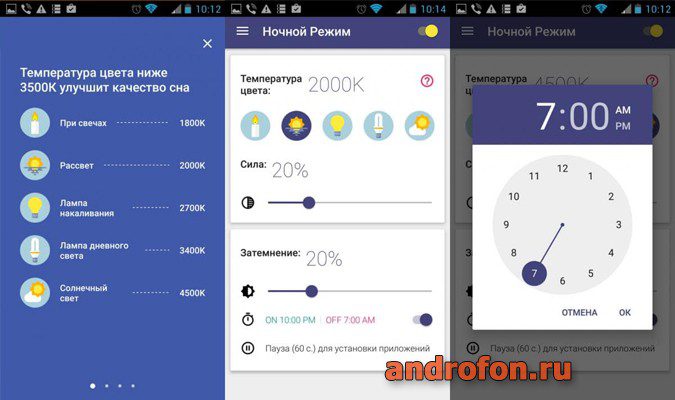
Основные преимущества:
- Простота в использовании.
- Корректная локализация.
- Регулировка интенсивности затемнения и цветовой температуры фильтра.
- Пять предустановленных престов цветовой температуры.
- Наложение фильтра по расписанию.
- Регулярное обновление программы.
- Настройка через строку состояния.
Основные недостатки:
- Реклама.
- Требуется ставить фильтр на паузу перед каждой установкой нового приложения.
- Нет настроек.
- Потребление оперативной памяти до 70 МБ.
- Отсутствует выбор оттенка фильтра.
Night Owl
Приложение представляет собой накладываемый фильтр для снижения яркости экрана и синего излучения. Программа Night Owl скачивается бесплатно, но содержит рекламу и ограничение на автоматическое включение фильтра по заходу солнца. Обновление до полной версии без рекламы — 1 USD.
Начальный экран содержит боковую панель с пояснениями, переключатель для включения/отключения фильтра и три вкладки: яркость экрана, расписание и настройки.
Первая вкладка позволяет настроить яркость подсветки дисплея. Так же активировать фильтр синего излучения или установить параметр вручную, за счет ползунков синего, зеленого и красного цвета. Для удобства пользователя, кнопки изменения яркости, пауза или остановка фильтра, находятся в строке состояния.
Во второй вкладке настраивается работа по расписанию. В базовой версии только ручная установка включения и отключения. Для премиум версии – автоматическая активация после захода солнца. При этом требуется предоставить координаты GPS или указать положение на карте.
Настроек приложения в третьей вкладке минимум: скрыть иконку уведомления в строке состояния, наложить фильтр на статус бар, запускать приложение со стартом системы и т.д.
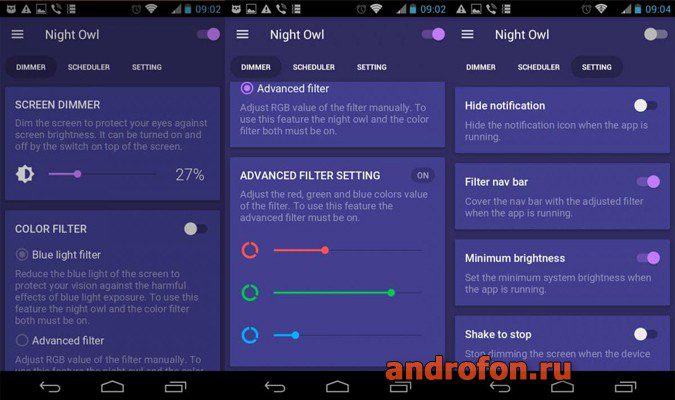
Основные преимущества:
- Простой и понятный интерфейс.
- Приложение не перегружено лишними установками и параметрами.
- Активация фильтра по расписанию.
- Ручная регуляция яркости и цветности фильтра.
Основные недостатки:
- Только английская локализация
- Наличие рекламы.
- Требуется покупка приложения для доступа к дополнительной установке.
Night Mode (Night Shift)
Бесплатное приложение для подавления синего излучения. Базовая версия Night Mode (Night Shift) содержит рекламу. Для отключения рекламы требуется обновить программу до PRO версии за 1.7 USD.
Необходимые переключатели и установки содержаться на начальном экране. Доступно изменения яркости подсветки и наложение цветового фильтра. Так же автоматическое включение при низком освещении. А плавающий виджет позволяет одним нажатием включать и отключать фильтр в любом приложении.
Имеется автоматическое наложение и отключение фильтра в заданное время. Настроек, за исключением уведомления в строке состояния, нет. Пункты временной приостановки приложения, обновление до PRO версии и связь с разработчиком, находятся в выпадающем боковом окне.
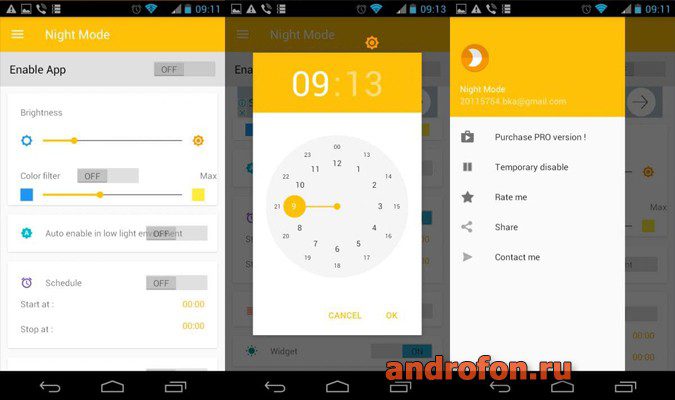
Основные преимущества:
- Доступ к настройкам приложения на начальном окне.
- Работа по расписанию.
- Плавающий виджет.
Основные недостатки:
- Только английская локализация.
- Имеется агрессивная реклама.
- Нет настроек.
Eye Filter
Бесплатный накладываемый фильтр с минимумом установок и отсутствием настроек. Eye filter скачивается бесплатно, но содержит не отключаемую рекламу.
На начальном экране располагается переключатель для быстрого наложения и отключения фильтра. Заливка регулируется ползунком, а ниже выбираются четыре накладываемых цвета. Ещё ниже устанавливается расписание для автоматического включения в заданное время. Параметры или установки отсутствуют.
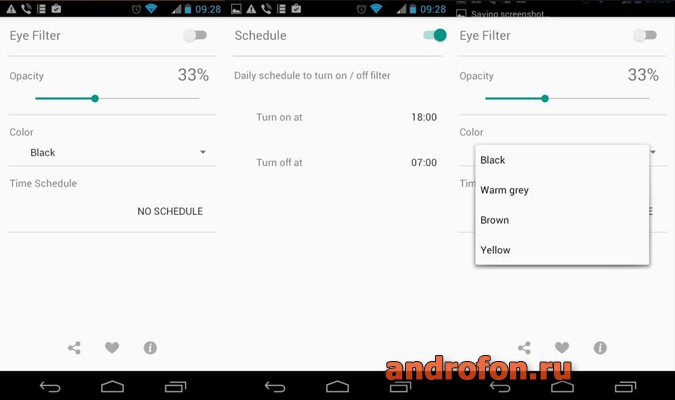
Основные преимущества:
- Простота использования.
- Четыре цвета накладываемого фильтра.
- Работа по расписанию.
Основные недостатки:
- Содержит не отключаемую рекламу.
- Английская локализация.
- Нет настроек.
Вывод
Фильтр синего света наиболее комфортное и хорошо сбалансированное приложение. Включает продвинутый планировщик автоматического наложения фильтра и управление из строки состояния. А обновление до PRO версии обойдется меньше одного доллара, что избавит пользователя от главных недостатков программы.
В Twilight нет рекламы и минимум необходимых настроек наложения фильтра. А для быстрого переключения между комфортными установками, используются профили. При этом перегруженное меню настроек, неполный и некачественный перевод, отбивает охоту посещать данный раздел программы. А стоимость лицензии самая высокая в представленной подборке.
Приложение sFilter не перегружено широким набором установок. Автоматически включается в заданный промежуток времени, а вносить изменения удобно из строки состояния. При этом английская локализация у некоторых пользователей вызовет затруднение с пониманием содержимого, а часть функций останется недоступным до приобретения полной версии программы.
Программа «Darker» оснащена всеми необходимыми функциями. А благодаря низкому потреблению памяти, станет хорошим подспорьем для мобильных устройств со слабой аппаратной начинкой. При этом основная часть установок недоступна в бесплатной версии. Кроме того программа не обновлялась год, что ставит под сомнение дальнейшее развитие утилиты.
Приложение «Bluelight Filter» так же скромно относится к потреблению оперативной памяти. Включает только необходимые функции и ничего лишнего. Впечатление портит недостаток локализации, агрегатор новостей и ненужная статистика.
«Фильтр синего света» выглядит предпочтительней, ввиду приятного интерфейса и эргономичного расположения элементов. Кроме того приложение корректно локализировано, понятное и функциональное. Единственные недостатки: реклама и до 70 МБ потребления оперативной памяти.
Приложение Night Owl сбалансировано и не перегружено. Содержит некоторые полезные установки, а так же позволяет тонко настроить оттенок накладываемого фильтра. Реклама скрыта внизу, поэтому обновляться до премиум версии не обязательно.
Программа Night Mode так же не перегружена и содержит необходимые параметры. Установок нет, что понравится пользователям, которые не желают что-то настраивать. Впечатление портит агрессивная реклама.
Eye Filter содержит только интенсивность, цвет фильтра и расписание. Утилита подойдет тем, кому не хочется ничего настраивать, а только включить и пользоваться. При этом готов мириться с не отключаемой рекламой.
Кроме того три приложения объединяет общая, но не значительная проблема – наличие только английской локализации.
Читайте также:

